卸载软件一直显示请等待当前程序完成卸载或更改处理方法
更新时间:2024-03-12 16:54:25作者:runxin
当用户在电脑安装完微软系统后,难免也会有自带的一些软件存在,因此在不需要的情况下可以选择将其卸载,可是当用户在电脑上卸载软件时,却总是会出现请等待当前程序完成卸载或更改的提示,这让许多用户很是困惑,对此小编在这里就来教大家卸载软件一直显示请等待当前程序完成卸载或更改处理方法。
具体方法如下:
注意:请在使用本方法之前先确认卸载程序已卸载完成。
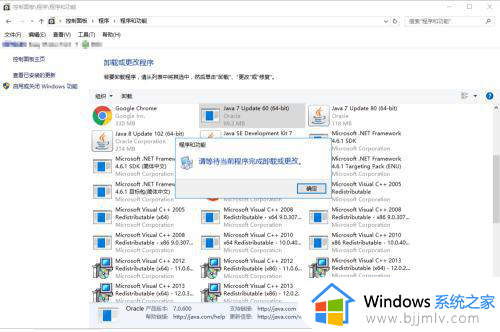
1、在电脑下方右击,选择任务管理器。
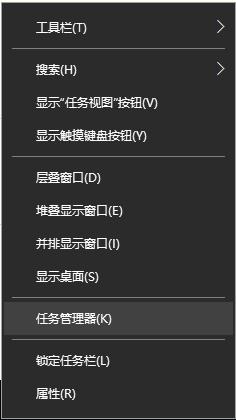
2、点击下方的详细信息,并选择详细信息栏。
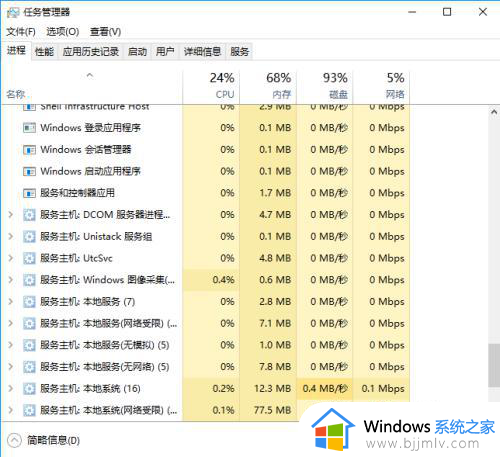
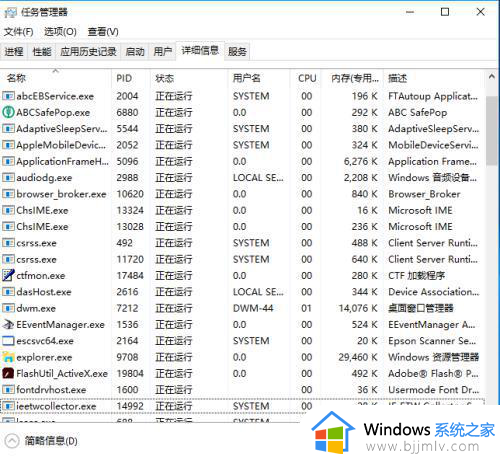
3、在详细信息里找到dllhost,结束任务。
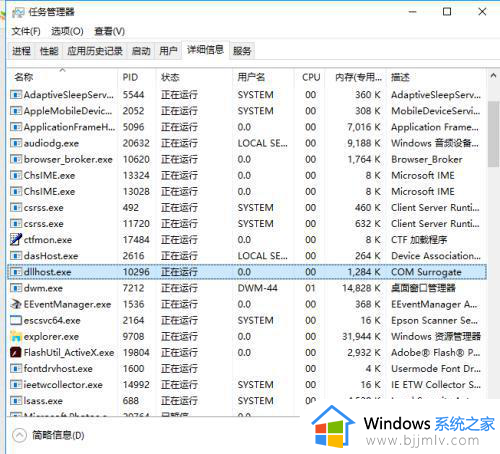
4、重新卸载就可以啦。
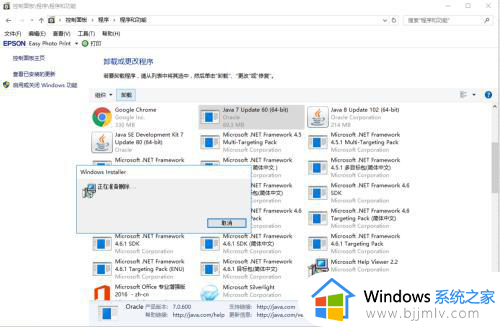
以上就是有关卸载软件一直显示请等待当前程序完成卸载或更改处理方法了,碰到同样情况的朋友们赶紧参照小编的方法来处理吧,希望本文能够对大家有所帮助。
卸载软件一直显示请等待当前程序完成卸载或更改处理方法相关教程
- 一直显示请等待当前程序完成卸载或更改如何处理
- 电脑卸载程序请等待当前程序完成卸载怎么回事 电脑卸载程序提示等待当前程序完成问题如何解决
- 暴雪战网卸载一直等待中怎么办 暴雪战网卸载进度条不动处理方法
- 电脑卸载程序打不开怎么办 电脑卸载软件打不开处理方法
- 电脑程序卸载不了怎么办 电脑不能卸载程序解决方法
- 电脑怎么卸载软件 卸载软件在哪里卸载
- mac怎么卸载软件 mac卸载软件的方法
- windows系统如何卸载软件 windows电脑卸载软件教程
- 为什么无法成功卸载360安全卫士 360安全卫士如何完全卸载
- 怎么卸载隐藏流氓软件 如何卸载一些隐藏的垃圾软件
- 惠普新电脑只有c盘没有d盘怎么办 惠普电脑只有一个C盘,如何分D盘
- 惠普电脑无法启动windows怎么办?惠普电脑无法启动系统如何 处理
- host在哪个文件夹里面 电脑hosts文件夹位置介绍
- word目录怎么生成 word目录自动生成步骤
- 惠普键盘win键怎么解锁 惠普键盘win键锁了按什么解锁
- 火绒驱动版本不匹配重启没用怎么办 火绒驱动版本不匹配重启依旧不匹配如何处理
电脑教程推荐
win10系统推荐